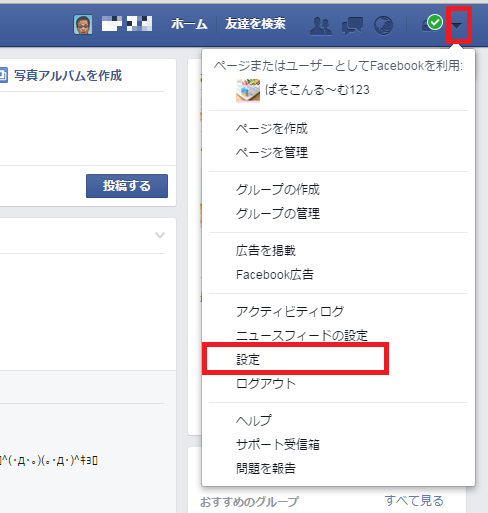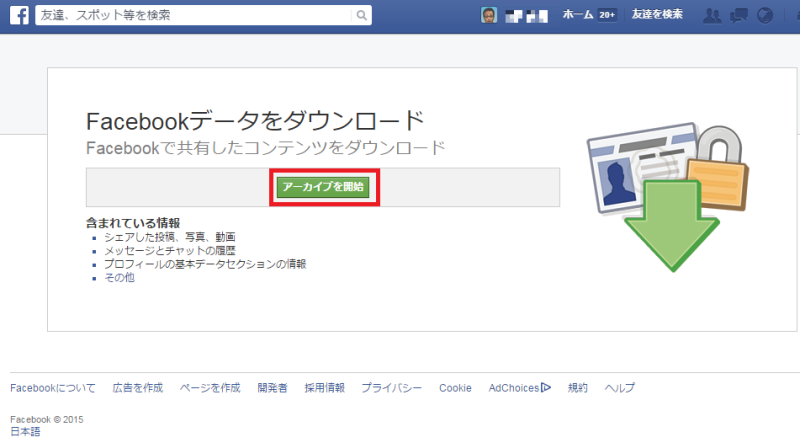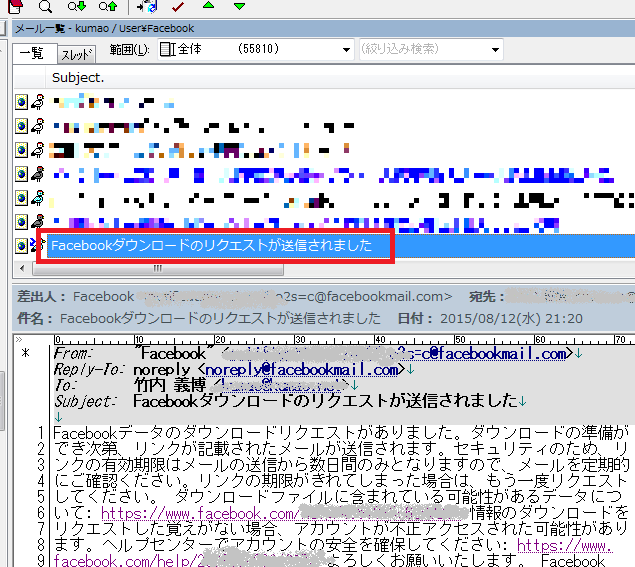大変ご無沙汰致しております。
最近は、パソコン教室以外の仕事と言うか、用事が忙しくてブログの方をサボっておりました。
毎日暑いですが、お陰様で元気にしております。
今日は小学生の男の子が来てくれて、Scratch(スクラッチ)ゲームのプログラミンをしていました。
実は、パソコン教室の方は、5年前に教室を始めた時の原点に戻って、これからの未来を背負う子ども達を中心にシフトしていこうと思います。
子どもたちには、単なるパソコンの操作方法の指導やプログラマーを養成ではなく、情報リテラシーとプログラミングリテラシー、情報モラル教育を通じて、これからの子どもたちに求められる問題解決能力、論理的思考力と創造性の育成のお手伝いが出来ればと考えております。
最近は、仕事の連絡や打ち合わせでも従来のメールを使わずに、Facebookのメッセンジャーや、場合によってはLINEを使ったりする機会もあります。
これらのツールがリアルタイムに会話するようにやりとりが出来るので便利です。
しかし、これの同じ様なツールはチャットとして、20年以上前から使っていたので、私にとってはそう珍しい物ではあります。
でも、メールと違って、話に取り留めがなかったり、タイムラインとしてその場限りで流れてしまうので、過去の履歴を遡って見直す必要があるときには不便です。
メールの場合が、私のパソコンには20年位前の物も保存されていますので、今でも簡単に読みかえす事が出来ます。
また、チャットやメッセンジャーは原則サーバーを返して行われるために、自分の手も元(ローカル環境)にはその記録は残ってません。
手元に残して整理するには、必要な部分だけをにコピー&ペーストしてメモ帳などのエディタやEvernote(エバーノート)整理して保存するのですが、Facebookのメッセンジャーの場合は結構面倒です。
そこで、今回は、これらをログとして一括してダウンロードする手順についてご紹介致します。
方法
 Facebook(フェースブック)画面右上の「▼」の部分をクリックします。
Facebook(フェースブック)画面右上の「▼」の部分をクリックします。 「設定」をクリックします。
「設定」をクリックします。 「一般アカウント設定」の下の方にある「Facebookデータをダウンロード」の「ダウンロード」のテキストリンクの部分をクリックします。
「一般アカウント設定」の下の方にある「Facebookデータをダウンロード」の「ダウンロード」のテキストリンクの部分をクリックします。 「アーカイブを開始」のボタンをクリックします。
「アーカイブを開始」のボタンをクリックします。
 Facebookアカウントのパスワードを入力します。
Facebookアカウントのパスワードを入力します。
 「送信」ボタンをクリックします。
「送信」ボタンをクリックします。 「アーカイブを開始」のボタンをクリックします。
「アーカイブを開始」のボタンをクリックします。 「OK」ボタンをクリックします。
「OK」ボタンをクリックします。 なぜかココだけ英語ですが、「準備が出来たらメールを送るよ」と言う意味のようなので、メールを待ちます。
なぜかココだけ英語ですが、「準備が出来たらメールを送るよ」と言う意味のようなので、メールを待ちます。 次ぎに、日本語でも案内も出ました。
次ぎに、日本語でも案内も出ました。 まもなく、「Facebookダウンロードのリクエストが送信されました」のメールが届きます。
まもなく、「Facebookダウンロードのリクエストが送信されました」のメールが届きます。
 このメールは確認するだけでOKです。
このメールは確認するだけでOKです。
 しばらくすると、「Facebookダウンロードの準備ができました」と言うメールが届きます。
しばらくすると、「Facebookダウンロードの準備ができました」と言うメールが届きます。
 メール内のダウンロードページのURL(リンク)をクリックします。
メール内のダウンロードページのURL(リンク)をクリックします。
 ダウンロードのページが開きます。
ダウンロードのページが開きます。
 「アーカイブをダウンロード」のボタンをクリックします。
「アーカイブをダウンロード」のボタンをクリックします。
 Facebookアカウントのパスワードを入力します。
Facebookアカウントのパスワードを入力します。
 「送信」ボタンをクリックします。
「送信」ボタンをクリックします。 ブラウザで「保存」をクリックしてダウンロードします。
ブラウザで「保存」をクリックしてダウンロードします。 ZIPファイルがダウンロードされます。
ZIPファイルがダウンロードされます。 ZIPファイルを右クリックします。
ZIPファイルを右クリックします。 「すべてを展開」をクリックします。
「すべてを展開」をクリックします。 「展開」ボタンをクリックします。
「展開」ボタンをクリックします。
 ダウンロードしたアーカイブファイルが展開されました。
ダウンロードしたアーカイブファイルが展開されました。
 展開されたフォルダーをダブルクリックします。
展開されたフォルダーをダブルクリックします。
 フォルダー内の「index.html」ファイルをダブるクリックします。
フォルダー内の「index.html」ファイルをダブるクリックします。
 ダウンロードされたFacebookのアーカイブページが開きます。
ダウンロードされたFacebookのアーカイブページが開きます。
 左側のメニューの項目をクリックすれば、それぞれのページが開きます。
左側のメニューの項目をクリックすれば、それぞれのページが開きます。
今回は、「メッセージ」が目的ですが、「ウォール」をクリックすれば、過去に投稿して内容も見ることが出来ていいです。
 「メッセージ」をクリックします。
「メッセージ」をクリックします。
 メッセージのログが開きます。
メッセージのログが開きます。
 後は、必要な部分をブラウザの検索機能なので抽出し、コピー&ペーストして、整理して保存します。
後は、必要な部分をブラウザの検索機能なので抽出し、コピー&ペーストして、整理して保存します。